
笔记本安装安卓双系统,体验Windows与Android无缝切换
时间:2025-02-17 来源:网络 人气:
你有没有想过,你的笔记本不仅能装Windows,还能装安卓系统呢?没错,就是那个让你手机不离手的安卓系统,现在也能在你的笔记本上大显身手!今天,就让我带你一起探索如何在笔记本上安装安卓双系统,让你的电脑生活更加丰富多彩!
一、安卓双系统的魅力

想象当你需要处理一些手机上的应用时,不用再切换设备,直接在笔记本上操作;或者,当你想要体验一下安卓系统的流畅感时,不用再买一台平板,直接在你的笔记本上就能实现。这就是安卓双系统的魅力所在!
二、准备工作
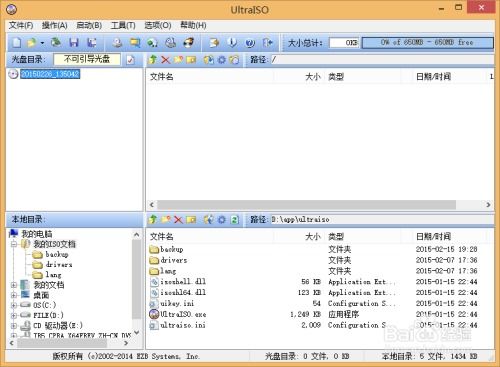
在开始安装之前,我们需要做一些准备工作:
1. 下载安卓系统镜像:你可以去android-x86网站(http://www.android-x86.org)下载适合你笔记本的安卓系统镜像。根据你的笔记本型号和处理器,选择合适的版本。
2. 制作启动U盘:下载UltraISO软件,将安卓系统镜像写入U盘。确保U盘容量大于512MB。
3. 备份重要数据:在安装新系统之前,一定要备份你的重要数据,以防万一。
三、安装安卓双系统
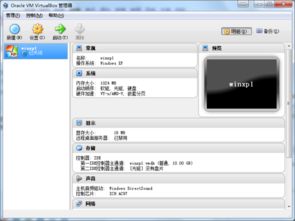
1. 设置BIOS启动:重启电脑,进入BIOS设置界面。将U盘设置为首选启动项。
2. 启动电脑:插入U盘,重启电脑。电脑会从U盘启动,进入安卓系统安装界面。
3. 分区:在安装过程中,你需要对硬盘进行分区。建议将硬盘分为两个分区,一个用于Windows系统,另一个用于安卓系统。
4. 安装安卓系统:按照提示完成安卓系统的安装。安装完成后,重启电脑。
5. 安装驱动程序:由于安卓系统与Windows系统在硬件驱动方面有所不同,你可能需要手动安装一些驱动程序。
四、切换双系统
1. 重启电脑:在安装完成后,重启电脑。
2. 选择启动项:在启动时,你会看到一个启动菜单,选择你想要启动的系统。
3. 享受双系统带来的便利:现在,你可以在Windows系统和安卓系统之间自由切换,享受双系统的便利。
五、注意事项
1. 兼容性问题:由于安卓系统与Windows系统在硬件驱动方面有所不同,部分硬件可能无法正常工作。
2. 系统稳定性:双系统可能会影响系统的稳定性,建议在安装前备份重要数据。
3. 系统更新:由于安卓系统与Windows系统更新方式不同,可能需要手动更新。
通过以上步骤,你就可以在你的笔记本上安装安卓双系统了。现在,你可以在电脑上轻松体验安卓系统的便捷,同时,Windows系统也能满足你的办公需求。快来试试吧,让你的电脑生活更加丰富多彩!
相关推荐
教程资讯
系统教程排行













